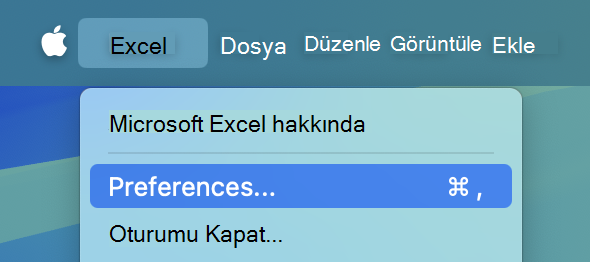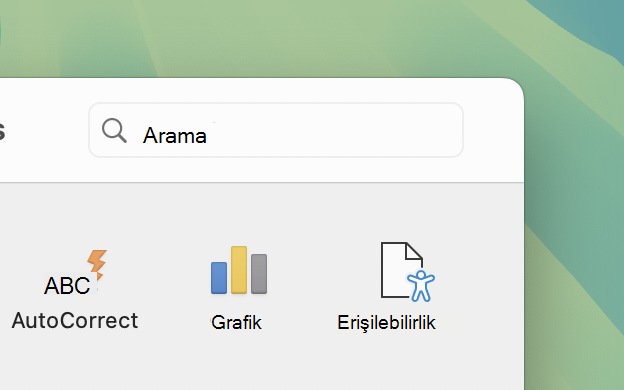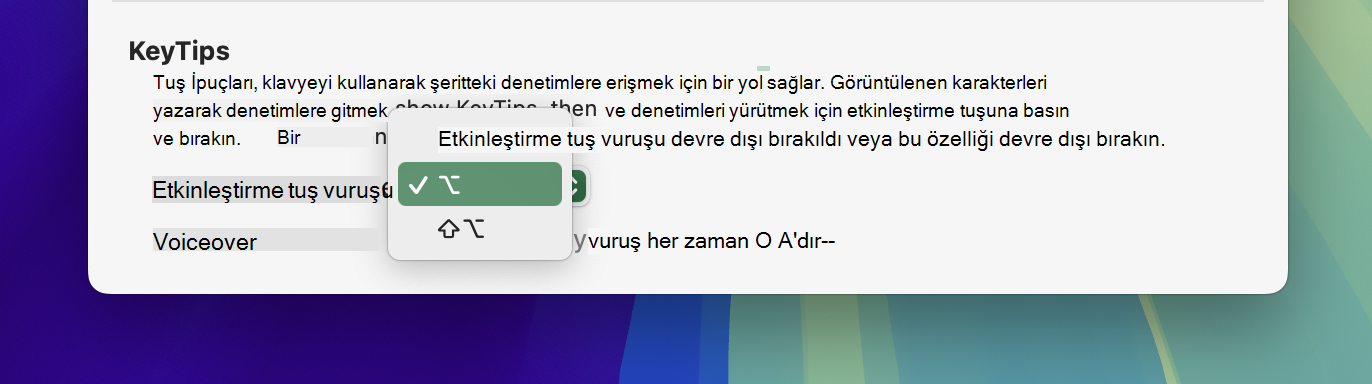Microsoft 365 uygulamasının neresinde olursanız olun, birkaç tuşa basarak fareyi kullanmadan görevleri hızlı bir şekilde gerçekleştirin. Erişim tuşlarını kullanarak (çoğunlukla iki ile dört arası tuşa basarak) şeritteki her komuta ulaşabilirsiniz.
Bu konuda
Şeride erişmek için Tuş İpuçlarını kullanma
-
Tuş İpuçlarını göstermek ve odağı seçili şerit sekmesine getirmek için Alt tuşuna basın. Şerit sekmeleri ve sağ taraftaki ve üst bilgideki düğmeler için Tuş İpuçları gösterilir.
İpucu: Tuş İpuçlarını temsil eden en sık kullanılan klavye kısayollarının listesi için bkz. Tuş İpuçları için klavye kısayolları.
-
Tuş İpucu'nda gösterilen bir veya iki harfe, kullanmak istediğiniz komutun üzerine basın. Bastığınız harfe göre ek Tuş İpuçları görüntülenebilir. Örneğin, Giriş sekmesi etkin olduğu sırada N tuşuna basarsanız Ekle sekmesi de, bu sekmedeki gruplarla ilgili Tuş İpuçlarıyla birlikte görüntülenir. Seçili komut bölünmüş bir düğmeyse (başka bir ifadeyle, ek seçenekler menüsünü açan bir düğme), Tuş İpucu tuşuna basıldığında menü açılır.
-
Kullanmak istediğiniz belirli komutun harfine gelene kadar harflere basmaya devam edin.
İpucu: Yaptığınız eylemi iptal etmek ve Tuş İpuçlarını gizlemek için Alt tuşuna basın. Bir adım geri gitmek ve önceki Tuş İpuçlarını görmek için Esc tuşuna basın. İlk adımdaysanız Esc tuşuna basıldığında Tuş İpuçları gizlenir ve odak belgeye geri taşınır.
Tuş İpuçları için klavye kısayolları
Aşağıdaki tabloda yer alan klavye kısayolları, şeride erişmek için Tuş İpuçlarını Kullanma bölümünde açıklanan Tuş İpuçlarını etkinleştirmek için kullanılabilir. Tabloda, Microsoft 365 uygulamasında en sık kullanılan klavye kısayolları listelenmektedir.
|
Bunu yapmak için |
Basılacak tuş |
|---|---|
|
Dosya sayfasını açın. |
Alt+F |
|
Giriş sekmesini açın. |
Alt+H |
|
Ekle sekmesini açın. |
Alt+N |
|
Tasarım sekmesini açın. |
Alt+G |
|
PowerPoint 'de Geçişler sekmesini açın. |
Alt+K |
|
PowerPoint animasyonlar sekmesini açın. |
Alt+A |
|
PowerPoint slayt gösterisi sekmesini açın. |
Alt+S |
|
Gözden Geçir sekmesini açın. |
Alt+R |
|
Görünüm sekmesini açın. |
Alt+W |
|
Arama kutusunu açın. Kullandığınız Microsoft 365 sürümüne bağlı olarak, uygulama penceresinin üst kısmındaki Arama metin alanı Göster olarak adlandırılıyor olabilir. Her ikisi de büyük ölçüde benzer deneyimler sunar ancak bazı seçenekler ve arama sonuçları farklılık gösterebilir. |
Alt+Q ve sonra arama terimini girme |
Fareyi kullanmadan klavyenin odağını değiştirme
Şerit ile çalışırken klavye kullanmanın bir başka yolu, kullanmak istediğiniz özelliği bulana kadar odağı, sekmeler ve komutlar arasında taşımaktır. Aşağıdaki yönergeler şeritte aşağıdaki ana bölgeler arasında nasıl hareket yapılacağını açıklar:
-
A Alanı: Şerit sekmeleri
-
Alan B: Alt şerit
-
Alan C: Üst Bilgi
-
Odağı seçili şerit sekmesine (Alan A) yerleştirmek için Alt tuşuna basın.
-
Odağı başka bir şerit sekmesine taşımak ve seçmek için Sol veya Sağ ok tuşuna basın. Odak ayrıca sağ taraftaki düğmelere taşınır ve sol tarafa geri döner.
-
Odağı şerit sekmelerinden alt şeride (Alan B) taşımak için, alt şeritteki ilk düğmeye ulaşana kadar Sekme tuşuna basın.
-
Komutlar arasında gezinmek için Sekme tuşuna veya Shift+Sekme tuşlarına basın.
Not: Komutlar arasında ilerlemek için ok tuşlarını da kullanabilirsiniz, ancak odak metin düzenleme alanı olan bir komuttayken, odağı sonraki veya önceki komuta taşımak için Sekme tuşuna veya Shift+Sekme tuşlarına basmanız gerekir.
İpucu: Alt şeridin önceki veya sonraki bölümüne atlamak için Ctrl+Sol veya Sağ ok tuşlarına basabilirsiniz.
-
Komut gerçekleştirmek için Ara Çubuğu'na veya Enter tuşuna basın. Seçili komut bölünmüş bir düğmeyse, açılan menüyü genişletmek için Alt+Aşağı ok tuşlarına basın.
İpucu: Açılan menüyü daraltmak için Esc tuşuna basın. Hiçbir açılan menü genişletilirse Esc tuşuna basıldığında odak belgeye geri taşınır.
-
Odağı şeridin üst bilgisine (C Alanı) taşımak için, odak Alan A'da olacak şekilde Shift+Sekme tuşlarına basın. Üst bilgideki komutlar arasında gezinmek için Sekme tuşuna veya Shift+Sekme tuşlarına basın.
Not: Komutlar arasında ilerlemek için Sol ve Sağ ok tuşlarını da kullanabilirsiniz, ancak odak metin düzenleme alanı olan bir komuttayken odağı sonraki veya önceki komuta taşımak için Sekme tuşuna veya Shift+Sekme tuşlarına basmanız gerekir.
Şerit için diğer kullanışlı klavye kısayolları
|
Bunu yapmak için |
Basılacak tuş |
|---|---|
|
Şeridi simge durumuna küçültme (daraltma) veya geri yükleme. |
Ctrl+F1 |
|
Seçili öğe için kısayol menüsü görüntüleme. |
Shift+F10 veya Windows Menü tuşu |
|
Etkin sekmeyi, belgeyi, görev bölmesini veya durum çubuğunu seçmek için odağı taşıyın. |
F6 |
|
Şeritte seçili olan komut veya denetim hakkında yardım alma. (Seçili komutla ilişkilendirilmiş Yardım makalesi yoksa, bunun yerine söz konusu uygulamanın Yardım içindekiler tablosu gösterilir.) |
F1 |
Ayrıca bkz.
PowerPoint sunuları oluşturmak için klavye kısayollarını kullanma
Hızlı Erişim Araç Çubuğu'nu özelleştirmek için klavye kullanma
Microsoft 365’te klavye kısayolları
Windows için Microsoft 365'te Dosya menüsü için klavye kısayolları
Microsoft 365 uygulamasının neresinde olursanız olun, birkaç tuşa basarak fareyi kullanmadan görevleri hızlı bir şekilde gerçekleştirin. Erişim tuşlarını kullanarak (çoğunlukla iki ile dört arası tuşa basarak) şeritteki her komuta ulaşabilirsiniz.
Bu konuda
Anahtar İpuçlarını Etkinleştirme
Varsayılan olarak, özellikle VoiceOver gibi erişilebilirlik araçlarını kullanırken yanlışlıkla etkinleştirmeyi önlemek için Mac'te Tuş İpuçları kapatılır.
Anahtar İpuçlarını etkinleştirme:
Not: Anahtar İpuçları yalnızca sürüm 16.89 veya sonraki sürümlerde desteklenir.
-
Word, Excel, PowerPoint veya OneNote'u açın.
-
Mac menü çubuğunda uygulama tercihlerine gidin (örneğin, Excel > Tercihleri).
-
Erişilebilirlik
-
Tuş İpuçları altında Etkinleştirme tuş vuruşunu bulun ve Tuş İpuçlarını göstermek için tercih ettiğiniz kısayolu seçin.
İpucu: Bir bilgisayarla aynı kısayolu istiyorsanız Option (⌥) tuşunu seçin. Mac klavye kullanmıyorsanız, bu tuş "Alt" olarak etiketlenebilir
Şeride erişmek için Tuş İpuçlarını kullanma
Yukarıdaki yönergeleri kullanarak Tuş İpuçlarını etkinleştirdikten sonra, genellikle iki ile dört tuşa basarak her şerit komutuna hızla ulaşabilirsiniz.
-
Seçtiğiniz Tuş İpucu etkinleştirme ayarına bağlı olarak Option (⌥) veya Shift+Option (⇧⌥) tuşlarına basın.Tuş İpucu kısayolları, şerit sekmelerinizin yanı sıra Hızlı Erişim Araç Çubuğu 'nun (QAT) ve şeridin sağındaki düğmelerin üzerinde görünür.
Not: Bilgisayar klavyesi kullanıyorsanız Option (⌥) tuş tuşu klavyenizde "Alt" olarak etiketlenebilir.
-
Tuş İpucu'nda gösterilen bir veya iki harfe, kullanmak istediğiniz komutun üzerine basın.
Not: Bastığınız harfe göre ek Tuş İpuçları görüntülenebilir. Örneğin, Giriş sekmesi etkinse ve "N" tuşuna basarsanız Ekle sekmesi, söz konusu sekmedeki öğelerin Tuş İpuçlarıyla birlikte gösterilir.
-
Kullanmak istediğiniz komuta ulaşana kadar harflere basmaya devam edin.
İpucu: Seçili komut ek seçeneklerden oluşan bir menü açarsa, öğeler arasında ilerlemek için klavyedeki ok tuşlarını kullanın ve bunu yürütmek için ara çubuğuna basın.
-
Yaptığınız eylemi iptal etmek ve Tuş İpuçlarını gizlemek için Esc tuşuna basın (veya Tuş İpucu etkinleştirme tuşuna da basabilirsiniz)
Fareyi kullanmadan klavyenin odağını değiştirme
Tuş İpuçlarını desteklemeyen eski sürümlerde, klavyeyi kullanarak şeritle çalışabilir ve kullanmak istediğiniz özelliği bulana kadar odağı sekmeler ve komutlar arasında taşıyabilirsiniz. Aşağıdaki yönergeler şeritte aşağıdaki ana bölgeler arasında nasıl hareket yapılacağını açıklar:
-
A Alanı: Şerit sekmeleri
-
Alan B: Alt şerit
-
Mac için Microsoft 365 uygulamalarında klavyeyle gezinmek için, önce macOS klavye gezinti ayarını açmak için aşağıdakilerden birini yapın:
-
macOS Ventura 13.0 veya üzeri sürümlerde Sistem Ayarları > Klavye'ye gidin ve klavye gezinti anahtarını açın.
-
Önceki macOS sürümlerinde, Sistem Tercihleri > Klavye > Kısayolları sekmesine gidin ve odağı denetimler arasında taşımak için klavye gezintisini kullan onay kutusunu seçin.
-
-
Odağı seçili şerit sekmesine (Alan A) yerleştirmek için F6 tuşuna art arda basın.
-
Odağı farklı bir şerit sekmesine taşımak için Sekme tuşuna veya Shift+Sekme tuşlarına basın ve ardından Ara Çubuğu'na basarak seçin.
İpucu: Odağı şerit sekmelerinin sağ tarafındaki düğmelere taşımak istiyorsanız Sekme tuşuna basmaya devam edin.
-
Odağı şerit sekmelerinden alt şeride (Alan B) taşımak için Sekme tuşuna art arda basın.
-
Alt şeritteki komutlar arasında gezinmek için Sekme tuşuna veya Shift+Sekme tuşlarına basın.
-
Komut gerçekleştirmek için Ara Çubuğu'na basın. Seçili komut bölünmüş bir düğmeyse aşağı ok tuşuna basarak açılan menüyü genişletin.
İpucu: Açılan menüyü daraltmak için Esc tuşuna basın. Açılan menü genişletilirse Esc tuşuna basılması hiçbir şey yapmaz. Odağı belgeye geri taşımak istiyorsanız F6 tuşuna art arda basın.
-
Odağı şeridin üst bilgisine taşımak için Shift+F6 tuşlarına bir kez basın.
Ayrıca bkz.
Microsoft 365 uygulamasının neresinde olursanız olun, birkaç tuşa basarak fareyi kullanmadan görevleri hızlı bir şekilde gerçekleştirin. Erişim tuşlarını kullanarak (çoğunlukla iki ile dört arası tuşa basarak) şeritteki her komuta ulaşabilirsiniz.
Bu konuda
Şeride erişmek için Tuş İpuçlarını kullanma
Şeride, geçerli görünümde bulunan her komut üzerinde gösterilen Tuş İpuçlarını kullanarak erişebilirsiniz.
-
Tuş İpuçlarını görüntülemek için aşağıdakilerden birini yapın:
-
Windows üzerinde Alt+Nokta tuşlarına basın.
-
Mac'te Control+Nokta tuşlarına basın.
-
-
Tuş İpucu'nda gösterilen bir veya iki harfe, kullanmak istediğiniz komutun üzerine basın. Bastığınız harfe göre ek Tuş İpuçları görüntülenebilir. Örneğin, Giriş sekmesi etkinse ve N tuşuna bastıysanız, Ekle sekmesi ve bu sekmedeki grupların Tuş İpuçları görüntülenir.
-
Kullanmak istediğiniz belirli komutun harfine gelene kadar harflere basmaya devam edin.
İpucu: Bir adım geri gitmek ve önceki Tuş İpuçlarını görmek için Esc tuşuna basın. İlk adımdaysanız Esc tuşuna basıldığında Tuş İpuçları gizlenir ve odak belgeye geri taşınır.
Fareyi kullanmadan klavyenin odağını değiştirme
Şerit ile çalışırken klavye kullanmanın bir başka yolu, kullanmak istediğiniz özelliği bulana kadar odağı, sekmeler ve komutlar arasında taşımaktır. Aşağıdaki yönergelerde şeritteki dört ana bölge arasında nasıl geçiş yapılacağını açıklanmaktadır:
-
A Alanı: Şerit sekmeleri
-
Alan B: Alt şerit
-
Alan C: Sağ üst köşedeki düğmeler
-
Alan D: Dosya menüsü
-
Odağı seçili şerit sekmesine (Alan A) yerleştirmek için aşağıdakilerden birini yapın:
-
Windows üzerinde Alt+Nokta tuşlarına basın.
-
Mac'te Control+Nokta tuşlarına basın.
-
-
Odağı başka bir şerit sekmesine taşımak ve seçmek için Sol veya Sağ ok tuşuna basın. Odak, sol ve sağ kenarlar arasında döngü oluşturur.
-
Odağı şerit sekmelerinden alt şeride (Alan B) taşımak için Sekme tuşuna bir kez basın.
-
Komutlar arasında ilerlemek için Sol veya Sağ ok tuşuna basın. Odak, sol ve sağ kenarlar arasında döngü oluşturur. Klasik Şerit düzeninde odak komutlar arasında satır satır hareket eder.
Not: Odağı metin düzenleme alanı olan bir komuta taşıdığınızda, odağı sonraki veya önceki komuta taşımak için Sekme tuşuna veya Shift+Sekme tuşlarına basmanız gerekir.
İpucu: Tek Çizgili Şerit düzenini kullanıyorsanız, alt şeridin önceki veya sonraki bölümüne atlamak için Windows Ctrl+Sol veya Sağ ok tuşlarına basabilirsiniz.
-
Komut gerçekleştirmek veya açılan menüyü açmak için aşağıdakilerden birini yapın:
-
Windows üzerinde Ara Çubuğu'na veya Enter tuşuna basın.
-
Mac'te Ara Çubuğu'na veya Return tuşuna basın.
İpucu: Açılan menüyü daraltmak için Esc tuşuna basın. Hiçbir açılan menü genişletilirse Esc tuşuna basıldığında odak belgeye geri taşınır.
-
-
Odağı sağ üst köşeye (Alan C) taşımak için, odak Alan B'deyken Sekme tuşuna bir kez basın. C alanındaki komutlar arasında gezinmek için Sol veya Sağ ok tuşuna basın. Odak, sol ve sağ kenarlar arasında döngü oluşturur.
-
Odağı Dosya menüsüne (Alan D) taşımak için, odak Alan C'deyken Sekme tuşuna bir kez basın.
İpucu: Odağı şeridin üst bilgisine taşımak için Windows shift+Ctrl+F6 tuşlarına veya Mac'te Shift+Command+F6 tuşlarına basın.
Şerit için diğer kullanışlı klavye kısayolları
|
Bunu yapmak için |
Basılacak tuş |
|---|---|
|
Etkin sekmeyi, belgeyi, görev bölmesini veya durum çubuğunu seçmek için odağı taşıyın. |
Windows: Ctrl+F6 Mac: Command+F6 |
Ayrıca bkz.
PowerPoint sunuları oluşturmak için klavye kısayollarını kullanma
Engelli müşteriler için teknik destek
Microsoft tüm müşterilerine mümkün olan en iyi deneyimi sağlamayı amaçlamaktadır. Engellilik durumunuzla veya erişilebilirlikle ilgili sorularınız varsa lütfen teknik yardım için Microsoft Engelli Yanıt Masası ile iletişime geçin. Engelli Yanıt Masası destek ekibi, birçok yaygın yardımcı teknolojinin eğitimini almıştır ve İngilizce, İspanyolca, Fransızca ve Amerikan İşaret Dili’nde yardımcı olabilir. Lütfen bölgenizdeki ekibin iletişim bilgilerini öğrenmek için Microsoft Engelli Yanıt Masası sitesini ziyaret edin.
Kamusal, kurumsal ya da ticari bir kullanıcıysanız kurumsal Engelli Yanıt Masası’nı ziyaret edin.